轻松搞定!PPT 批量设置信纸纹理填充效果秘籍
在制作 PPT 的过程中,给页面设置独特的信纸纹理填充效果能大大提升其美观度和专业性,就为您详细介绍 PPT 批量设置信纸纹理填充效果的方法。
要实现批量设置信纸纹理填充效果,第一步得先准备好所需的信纸纹理素材,您可以在网上搜索各种精美的信纸纹理图片,然后将它们下载保存到本地。

打开您的 PPT 文档,进入“设计”选项卡,在“设计”选项卡中,找到“自定义”区域,点击“设置背景格式”按钮。
在弹出的“设置背景格式”对话框中,选择“填充”选项,在填充选项中,选择“图片或纹理填充”。
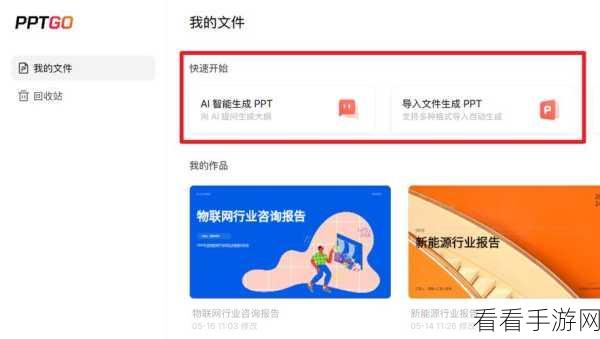
点击“文件”按钮,从本地文件夹中选择您之前准备好的信纸纹理图片。
选好图片后,您还可以根据需要对纹理的填充方式进行调整,可以设置纹理的对齐方式、平铺方式、偏移量等参数,以达到最佳的填充效果。
如果您想要将这个纹理填充效果应用到整个 PPT 文档中的所有页面,只需要在“设置背景格式”对话框中勾选“全部应用”选项即可。
通过以上几个简单的步骤,您就能够轻松地为 PPT 批量设置信纸纹理填充效果,让您的 PPT 瞬间变得与众不同。
参考来源:PPT 制作相关教程及经验分享
希望这篇攻略能够帮助您在 PPT 制作中展现出更加出色的效果!
